- Auteur Abigail Brown [email protected].
- Public 2023-12-17 06:47.
- Dernière modifié 2025-01-24 12:09.
Ce qu'il faut savoir
- Sur iPhone: Settings > Control Center > appuyez sur - à côté deAnnoncer des messages avec Siri.
- Balayer l'Apple Watch vers le haut et appuyer sur l'icône Annoncer les messages avec Siri pour désactiver.
- La fonction Annoncer les messages avec Siri lira automatiquement les messages texte entrants de votre iPhone ou Apple Watch.
Cet article vous montre comment empêcher Siri de lire des textes via vos AirPods et autres écouteurs compatibles.
Comment désactiver la lecture des messages AirPods depuis votre iPhone
Il existe deux façons d'éteindre vos AirPods en lisant vos messages depuis votre iPhone:
- Vous pouvez supprimer définitivement les messages d'annonce avec Siri du centre de contrôle à l'aide des paramètres; ou
- Vous pouvez désactiver ou désactiver temporairement les messages d'annonce avec Siri à l'aide du centre de contrôle.
Si vous ne souhaitez jamais utiliser la fonction Annoncer les messages, vous pouvez la supprimer du Centre de contrôle. Accédez à Settings > Control Center et trouvez Announce Messages. Appuyez sur - (moins) à côté des messages d'annonce.
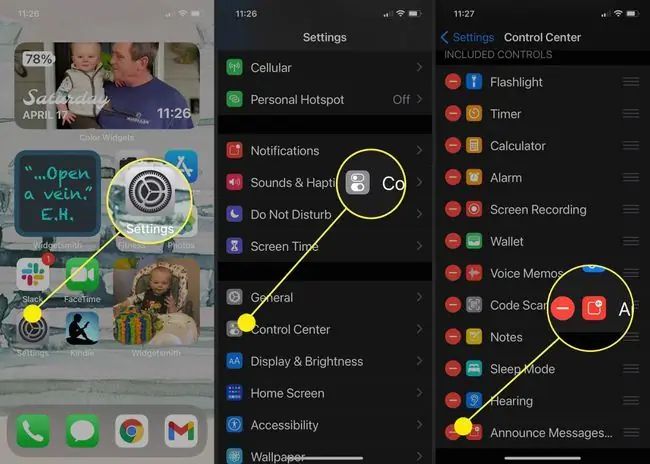
Une fois que vous l'avez supprimé du Centre de contrôle, Siri n'annoncera aucun message entrant. La seule façon d'utiliser les messages d'annonce avec Siri est de le réactiver en suivant les mêmes étapes.
Vous pouvez également désactiver temporairement la fonction d'annonce des messages à l'aide du panneau de configuration de votre iPhone. Balayez vers le bas depuis le coin supérieur droit de l'écran pour ouvrir le panneau de configuration, puis appuyez sur l'icône Annoncer les messages pour le désactiver. Il restera désactivé jusqu'à ce que vous le rallumiez.
Si vous préférez, vous pouvez également le désactiver pour une durée déterminée. Appuyez et maintenez l'icône Announce Messages jusqu'à ce qu'un menu apparaisse. À partir de là, vous pouvez choisir Muet for 1 hour ou Off for the day Si vous sélectionnez l'une ou l'autre des options, la fonction d'annonce des messages sera réactivée après le délai spécifié. quantité de temps.
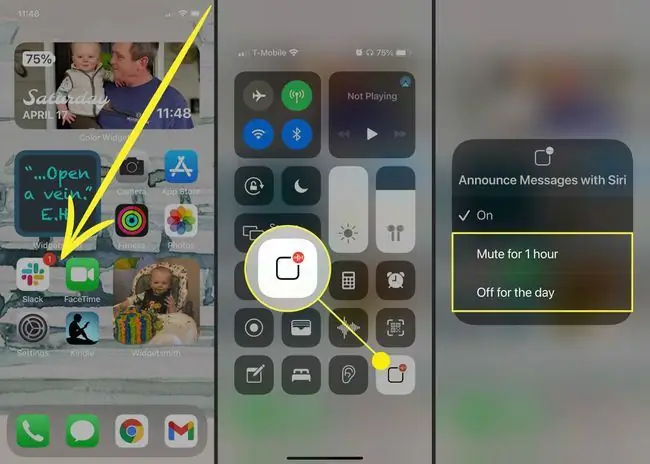
Comment désactiver la lecture des messages sur les Airpods à l'aide de votre Apple Watch
Une fonctionnalité pratique des AirPods est de les utiliser avec votre Apple Watch, même lorsque votre iPhone n'est pas à proximité. Heureusement, vous pouvez également désactiver la fonction Annoncer les messages avec Siri depuis votre Apple Watch, et cela fonctionne comme si vous utilisiez le Centre de contrôle sur l'iPhone.
Si vous utilisez des écouteurs compatibles autres que les AirPod d'Apple, ces instructions peuvent ne pas fonctionner pour désactiver le message d'annonce via votre montre. Vous devrez peut-être suivre les étapes ci-dessus avec votre iPhone.
Pour accéder au centre de contrôle sur votre Apple Watch, balayez vers le haut depuis le bas. Appuyez ensuite sur l'icône Annoncer les messages avec Siri pour désactiver la fonction. Alternativement, vous pouvez appuyer et maintenir l'icône pour ouvrir un menu qui vous permet de choisir si vous souhaitez désactiver les messages d'annonce pendant 1 heure ou toute la journée. Quelle que soit l'option que vous sélectionnez, les messages d'annonce se réactiveront automatiquement une fois ce délai expiré.






